Autocad2005实验指导书2009[1]
AutoCAD实验指导书

AutoCAD实验指导书实验一熟悉AutoCAD基本环境及设置一实验目的1、熟悉AutoCAD的软硬件环境、启动、退出、文件管理等方法;2、熟悉AutoCAD的工作界面、系统配置的修改等;3、熟悉键盘和鼠标输入命令的方法。
二实验内容1、认识AutoCAD的硬件及设备配置,学习启动、退出AutoCAD;2、练习文件管理,包括新建文件、打开旧文件、保存、另存文件等操作;3、练习用“选项”对话框进行常用的缺省配置修改;4、练习用键盘和鼠标输入命令,学习工作界面中各部分功能区的使用。
三实验过程及说明1.启动AutoCAD进入WindowsXP开始界面后,用鼠标双击桌面上AutoCAD图标,或执行“开始”菜单中AutoCAD命令启动AutoCAD。
2.进入AutoCAD后基本练习1)新建一文件,分别用“从草图开始”、“使用样板”、“使用向导”三种创建方法;2)对应三种不同的创建新图的方法,练习绘图界限(LIMITS)、绘图单位(UNITS)等基本设置的操作;3)熟悉工作界面,主要包括:标题行、下拉菜单、功能区、绘图区、工具栏(标准、绘图屏幕菜单)、命令提示区、状态栏、滚动条、十字光标等,如图1-1所示;图1-1 AutoCAD 界面的构成4)了解系统配置选项的修改,通过“选项”对话框练习常用的三项修改:绘图背景色、按实际情况显示线宽、自定义右键功能;(选择“显示”选项卡,修改绘图区背景颜色为白色;选择“用户系统配置”选项卡,设置线宽随图层、按实际大小显示;选择“用户系统配置”选项卡,自定义右键功能。
)说明:其它选项的缺省配置是否修改,根据具体情况自定。
3.退出AutoCAD退出时,切不可直接关机(会丢失文件),应按下列方法之一进行:1)从下拉菜单中选取:“文件”→“退出”2)从键盘键入:EXIT或QUIT3)单击工作界面标题行右边的“关闭”按钮如果当前图形没有全部存盘,输入退出命令后,AutoCAD会弹出“退出警告”对话框,操作该对话框后,方可安全退出AutoCAD。
《计算机辅助设计与绘图实用教程——AutoCAD 2009》 1

1.8 命令与技巧:MOVE命令
教学任务
介绍MOVE命令的功能 介绍MOVE命令的使用特点 介绍MOVE命令提示行中的选项
教学要点
•移动的基点 •移动的目标点 •用坐标值指定基点与目标点 •在屏幕上捕捉基点与目标点
1.9 ZOOM命令
教学任务
介绍ZOOM命令的功能 介绍ZOOM命令的使用特点 介绍ZOOM命令提示行中的选项
Байду номын сангаас教学要点
•虚拟屏幕 •浮点方式存储图形数据 •整数方式显示图形 •ZOOM命令的常用选项
1.10 精确定位坐标点
教学任务
说明捕捉方式与相关概念 介绍捕捉方式与关键字 介绍捕捉靶框 设置捕捉靶框的大小尺寸
教学要点
•进入”草图设置“对话框 •设置捕捉方式 •F3功能键的用途 •状态栏的组成
1.11 ORTHO命令
•启动AutoCAD
•选择”新功能研习“方式
1.3 设置屏幕显示方式 教学要点
教学任务
认识默认时屏幕上各对象的显示 形式 •执行“选项”命令 •修改十字光标线的显示形式 •通过“选项”对话框逐一认识 “界面元素”
使用“选项”对话框设置各元素
的显示形式 了解系统变量的用途 各种执行AutoCAD命令的方式与 特点
教学要点
•执行LINE命令的方法 •对 “ 命 令 :” 提 示 给 出 ” 空 “回答来重复执行命令 •LINE命令的U选项 •LINE命令的C选项
1.6 输入坐标值 教学要点
教学任务
与AutoCAD做交互对话 使用“文档窗口”
•使用键盘的F2功能键 •输入极坐标 •输入相对坐标 •输入绝对坐标 •输入通用坐标
第1章 使用AutoCAD开始设计机械产品
AutoCAD实验指导

AutoCAD2000莆田学院电子信息工程系测控教研室高峰AutoCAD实验指导一、实验要求为保证实验教学质量,对上机过程做以下要求:1.实验均在AutoCAD2000机房(电脑楼四楼)进行。
2.学生进入实验室之前,必须复习课堂上讲解的命令的用法,预习实验目的、步骤及将要完成的图形。
进实验室时,教师可根据实际情况提出相关问题,考查学生复习情况。
对未复习或预习者,教师可拒绝其做实验。
3.学生在做实验时,必须遵守实验纪律,不得迟到、旷课和早退。
4.学生在做实验时,必须爱护仪器设备,严格按照操作步骤上机。
5.学生要认真熟悉软件的各项命令,充分理解软件中所涵含的基本概念和原理。
充分理解命令在作图技巧中的应用,并完成教师指定图形的绘制。
6.实验报告应包括实验目的、实验内容、实验步骤、问题分析等。
7.实验指导教师对实验报告进行批改,最后结合复习、课程纪律、作图效果、实验报告书写等方面综合打分,把该成绩签在报告成绩栏上,并进行成绩记录。
二、实验内容实验一AutoCAD的安装、系统要求及基本绘图命令(直线命令和圆命令)的练习(一)实验目的1了解AutoCAD2000、启动AutoCAD2000、AutoCAD2000的工作界面AutoCAD2000的命令输人及终止方式、系统配置。
2.用NEW命令新建一张图、用QSAVE和SAVERS命令存储图形、用OPEN命令打开图形与多个图形文件的处理3.坐标系和点的基本输人方式、基本绘图命令(直线命令和圆命令。
4.删除命令、退出AutoCAD2000(二)实验设备PC机,配置:PIII450/内存128M/显卡TNT32M/硬盘10G以上。
(三)实验内容1.图线练习12.平面练习2(四)实验步骤1.熟练掌握坐标系和点的基本输人方式。
2.熟练掌握基本绘图命令(直线命令和圆命令)。
(五)实验结论1.通过实验使学生了解AutoCAD2000软件的安装过程及系统设置方法。
2.通过实验掌握基本绘图命令。
CAD2004上机指导书

实验一熟悉AutoCAD2005操作界面和基本操作一、实验目的和要求1.了解AutoCAD2005操作界面的组成和基本操作;2.学会AutoCAD2005基本操作和常用功能键的用法;3.学会打开/关闭常用工具栏和草图设置的方法;4.学会新建、打开和存储文件。
二、实验内容和步骤1. 启动电脑,进入Windows桌面,双击CAD2005图标,即进入AutoCAD2005应用程序的操作界面。
如图1-1所示。
2. AutoCAD2005基本操作和常用功能键2.1 鼠标的操作:(1)指向:鼠标移到某对象上,用于激活对象或显示工具提示信息;(2)左键单击(左击): 选择对象或按钮;(3)右键单击(右击):弹出快捷菜单或帮助提示、属性等;图1-1 AutoCAD2005操作界面(4)双击:用较快的速度两次按动左键,用于启动程序或打开窗口;(5)拖动:选择对象,按住左键并移到指定位置再放左键,用于滚动条、复制对象等操作。
2.2命令和常用功能键的用法(1)命令的激活(命令行,工具栏,下拉菜单,屏幕菜单);(2)命令选项操作;(3)命令的中断(Esc键)、命令结束(Enter键);(4)取消操作(Undo)、恢复取消的操作(Redo);(5)命令的输入方法:1)从工具条输入,2)从下拉菜单输入,3)从键盘输入。
2.3数据的输入方法(1)绝对直角坐标:x,y,z(2)绝对极坐标:距离<角度(3)相对直角坐标:@ d x,d y(4)相对极坐标:@距离<角度(5)方向加距离输入法:用鼠标确定方向后,从键盘输入的数即为到前一点的距离。
2.4快捷菜单(单击右键)(1)种类:默认模式下,没有执行任何命令;编辑模式下,执行某一命令后,右击;对话框模式下,光标放在对话框区域,右击;命令模式下,在执行任何命令过程中,右击。
(2)右击定制:用户自定义含义;图1-2 工具栏设置对话框“工具(Tools)”/“选项(options)”→“用户系统配置(User Preferences)”→“自定义右键单击(click Customization)”。
AutoCAD 2009机械制图实例教程第01章 AutoCAD的绘图环境及基本操作

7.AutoCAD绘图环境的组成一般称为工作空间,单击状态 栏上的 按钮,弹出快捷菜单,该菜单【二维草图与注释 】选项被选中,表明现在处于“二维草图与注释”工作空间。 选择该菜单上的【AutoCAD经典】选项,切换至以前版本 的默认工作空间。 8.命令提示窗口位于AutoCAD程序窗口的底部,用户输入 的命令、系统的提示信息等都反映在此窗口中。将鼠标指针 放在窗口的上边缘,鼠标指针变成双面箭头,按住鼠标左键 向上拖动鼠标就可以增加命令窗口显示的行数。按F2键将打 开命令提示窗口,再次按F2键就关闭此窗口
3.按下状态栏上的 、 及 按钮,注意,不要按下 按钮 。 4.单击【功能区】中【绘图】面板上的 按钮,AutoCAD 提示:
命令: _line 指定第一点: //单击A点,如图1-4所示 指定下一点或 [放弃(U)]: 400 //向右移动鼠标指针,输入线段长度并按Enter键 指定下一点或 [放弃(U)]: 600 //向上移动鼠标指针,输入线段长度并按Enter键 指定下一点或 [闭合(C)/放弃(U)]: 500 //向右移动鼠标指针,输入线段长度并按Enter键 指定下一点或 [闭合(C)/放弃(U)]: 800
图1-6 画圆(1)
图1-7 画圆(2)
9.单击状态栏上的 按钮,鼠标指针变成手 的形状, 按住鼠标左键向右拖动鼠标,直至图形不可见为止。按Esc 键或Enter键退出。 10.单击【功能区】中【实用程序】面板上的 按钮,图 形又全部显示在窗 口中,如图1-8所示。
图1-8 全部显示图形
11.单击程序窗口下边的 按钮,按Enter键,鼠标指针变 成放大镜 形状,此时按住鼠标左键向下拖动鼠标,图形缩 小,如图1-9所示。按Esc键或Enter键退出,也可单击鼠标右 键,在弹出的快捷菜单中选择【退出】命令。该菜单上的“范 围缩放”选项可使图形充满整个图形窗口显示。
CAD实验指导书
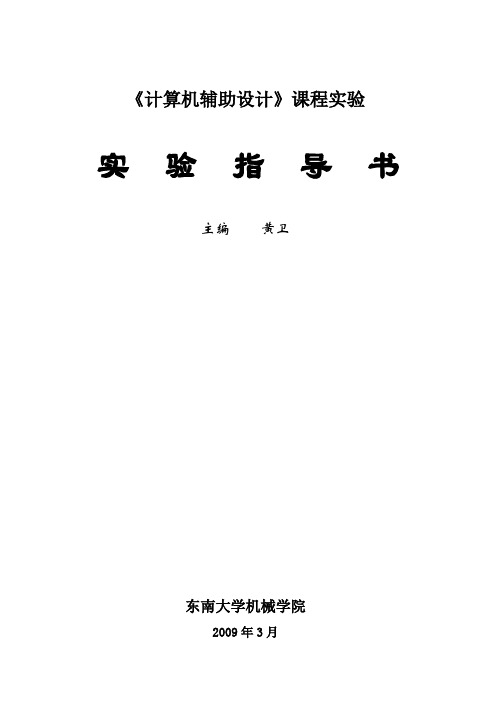
《计算机辅助设计》课程实验实验指导书主编黄卫东南大学机械学院2009年3月目录实验一 CAD基本造型方法实验 (2)实验二 CAD高级造型特征实验 (6)实验三 CAD零件设计与虚拟装配实验 (11)实验一CAD基本造型方法实验一、实验目的与要求1.掌握现代三维特征参数化造型计算机辅助机械设计工具基本工作原理;2.掌握从草图构造特征方法和生成步骤;3.掌握特征参数化造型的方法。
二、实验原理与实验方法特征设计是在设计阶段捕捉除几何信息以外的设计与加工信息,从而避免了特征提取与识别。
基于特征的设计系统使用参数化特征,并通过各类属性来描述零件的几何形状以及它们之间的功能关系,系统通常提供特征库,通过布尔运算等操作来生成零件的特征表示,但特征是孤立的信息,只有约束才能把它串联起来,形成产品。
因而把约束定义为产品生命周期内各环节对产品模型的类型、属性、语义和行为的限制,它是维持产品模型有效性的手段,它决定着产品的有效性和可实现性,具有一定的定义、识别、分类。
特征的分类方法很多,其严格依赖于特征定义,兼顾抽象、语义和形状因素。
形状特征的分类具有严格的教学形式,并符合已有实践和认识,对于特征库的建立,具有指导意义。
从应用观点出发,特征分类有:1、按对待特征技术的研究划分:特征识别、特征造型、特征映射。
2、按产品设计—制造过程划分:设计特征、分析特征、公差特征、制造特征、检验特征、机器特征等。
3、按特征性质划分:形状特征、精度特征、材料特征、工艺特征、装配特征。
4、按制造特点划分:毛坯特征、过渡特征、基本特征、表面特征和拼装特征等。
有人把特征只分为两类:形状特征和工艺特征。
形状特征用于构造零件的形状;工艺特征具有零部件加工、装配过程中应用的实际意义。
形状特征又可进一步分为两类:基本特征和辅助特征。
基本特征构造零件模型的主要形状;辅助特征是依赖于基本特征而又具有某一特殊功能的特征。
特征造型是按对特征技术的研究划分中的一种类型。
「AutoCAD实验指导书」

《AutoCAD》实验指导书一、课程编号(由教务处统一编写)课程名称:CAD(A)二、课程类型(选修)学时:共计48学时,理论28学时,实践20学时。
适用专业:测绘专业先修课程:三、上机时数: 20学时。
四、意义和目的AutoCAD自1982年问世以来,其功能逐渐强大,且日趋完善。
AutoCAD 已广泛应用于机械、建筑、测量、土木工程等各领域。
由于AutoCAD具有易于掌握、使用方便、体系结构开放等特点,我国许多院校的相关专业将AutoC AD作为重点介绍的CAD应用软件之一。
AutoCAD实验课是使同学掌握CAD技术和计算机绘制地形图等技能的一个重要的实践环节。
通过该实验课,同学应掌握通用图形软件AutoCAD的使用,能熟练使用该软件进行绘制地形及工程用图。
五、要求基本目的是让学生掌握用AutoCAD进行制图的基本步骤、方法,能独立运用此软件上机完成一个制图项目。
让学生较轻松地全面地熟悉和了解AutoCAD 的基本内容和制图方法,基本能自如运用。
在基本掌握上述内容的基础上,达到增长学生动手能力、提高学生素质的基本目的。
要求学生能理解AutoCAD基本命令的操作和制图思想,会熟练应用相关命令绘制图,最终能用AutoCAD生动形象地表达自己的设计思想,制出精确美观的图。
1、结合本课程的理论课,复习所学内容。
2、学生应根据每个上机实验的任务和教师所提要求,实现准备好并熟悉相应上机内容;在做每个实验之前需清楚该实验的目的、内容及步骤。
3、完成每个实验的的全部任务;4、每个实验结果之后,应及时总结上机完成任务情况,对未达到要求部分应在下次上机时完成。
该实验是一人一台电脑的自主实验方式。
要求学生充分利用所学知识,独立认真地按时完成每个实验。
对学生的要求是:具备基本的电脑操作技能;熟练运用AUTOCAD软件;态度认真,积极好学。
六、实验项目本实验课共计20学时,分成7个实验项目。
各实验项目具体内容和要求如下:实验一基础知识(2学时)㈠实验目的1、了解AUTOCAD绘图环境的定制。
AUTOCAD2005详细教程

基本绘图命令详解一、绘制直线功能:使用LINE 命令,可以创建一系列连续的线段。
可以单独编辑一系列线段中的所有单个线段而不影响其他线段。
可以闭合一系列线段,将第一条线段和最后一条线段连接起来。
绘制直线的步骤:1.从“绘图”菜单中选择“直线”。
2.指定起点。
可以使用定点设备,也可以在命令行上输入坐标。
3.指定端点以完成第一条线段。
要在使用LINE 命令时放弃前面绘制的线段,请输入u 或者从工具栏中选择“放弃”。
4.指定其他线段的端点。
5.按ENTER 键结束或按c 键关闭一系列线段。
要以最近绘制的直线的端点为起点绘制新的直线,请再次启动LINE 命令,然后在“指定起点”提示下按ENTER 键。
调用命令方法:“绘图”工具栏:“绘图”菜单:直线命令行:line创建直线段可以用二维(2D) 或三维(3D) 坐标指定直线的端点。
AutoCAD 绘制一条直线段并且继续提示输入点。
用户可以绘制一系列连续的直线段,但每条直线段都是一个独立的对象。
按ENTER 键结束命令。
例如,以下命令序列绘制一条单线段。
命令: line指定第一点: 指定点(1)指定下一点或[放弃(U)]: 指定点(2)指定下一点或[放弃(U)]: 按ENTER 键调用命令方法及执行过程选项功能介绍:“绘图”工具栏:“绘图”菜单:直线命令行:line指定第一点: 指定点或按ENTER 键从上一条线或圆弧继续绘制二、射线射线是三维空间中起始于指定点并且无限延伸的直线。
与在两个方向上延伸的构造线不同,射线仅在一个方向上延伸。
使用射线代替构造线有助于降低视觉混乱。
与构造线一样,显示图形范围的命令将忽略射线。
创建射线的步骤1.从“绘图”菜单中选择“射线”。
2.指定射线的起点。
3.指定射线要经过的点。
4.根据需要继续指定点创建其他射线。
所有后续射线都经过第一个指定点。
5.按ENTER 键结束命令。
命令行RAY创建单向无限长的线RAY 创建通常用作构造线的单向无限长直线。
AutoCAD实验指导书
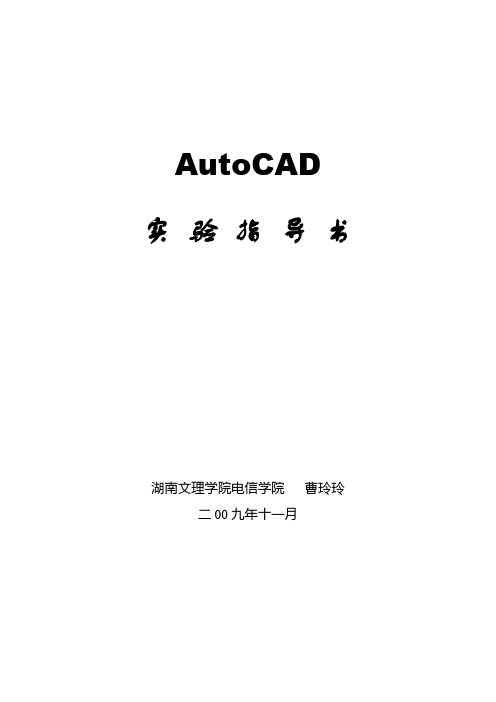
AutoCAD 实验指导书湖南文理学院电信学院曹玲玲二00九年十一月目录实验一AutoCAD的基本操作及绘图命令(4学时) (1)实验二二维对象的编辑、文字、尺寸标注与图块(4学时) (3)实验三电气控制图绘制(4学时) (6)实验四电力工程图绘制(4学时) (8)实验一AutoCAD的基本操作及绘图命令一、实验目的1、了解AutoCAD绘图环境的设置;2、熟悉AutoCAD2008的界面;3、掌握图层及坐标的使用方法;4、掌握基本绘图命令。
二、实验内容1、启动AutoCAD2008,熟悉工作界面。
2、设置绘图环境:采用A3图纸,尺寸为420×297mm;设置图形单位为mm,设置捕捉间距为5mm,栅格间距5mm;打开捕捉模式,并显示栅格;将绘图窗口背景色设置为白色;打开绘图工具栏。
3、创建图层样式。
4、绘制如下图形(不包含尺寸标注):图1-1 图框图1-2 几何图形1 图1-3 几何图形2图1-4 电气元件(三相导线、电铃)三、实验原理及步骤:(1)鼠标在工具栏上右击,选择“绘图”打开绘图工具栏。
(2)菜单栏:工具/选项/显示/颜色,设置绘图窗口背景颜色为白色;工具/格式/单位,设置图形单位为mm。
工具/草图设置,设置捕捉和栅格的相关状态;(3)用“LIMITS”图形界限命令设置A3图幅(长420 mm,宽297 mm),并打开图形界限。
(4)打开正交、栅格及栅格捕捉。
(5)创建图层样式,设置线型、线宽及颜色。
粗实线层黑色实线(CONTINUOUS)0.7 mm细实线层黑色实线(CONTINUOUS)0.35 mm点图层绿色实线(CONTINUOUS)0.35 mm虚线蓝色虚线(HIDDENX2)0.3 mm尺寸红色实线(CONTINUOUS)0.2 mm几何图形层黄色实线(CONTINUOUS)0.35 mm电气元件层黑色实线(CONTINUOUS)0.35 mm(6)运用矩形命令绘制图框,图框尺寸如图所示。
《工程制图及AUTOCAD》实验指导书

工程制图及AUTOCAD实验指导书任课教师:缪玉桂机械与电气工程学院实验一AutoCAD的基本操作及简单图形绘制实验一、实验目的1、熟悉软件的界面组成部分及其功能,熟悉对图形文件进行管理的基本方法。
2、掌握绘图环境的设置、坐标系的使用。
3、了解如何创建样板文件,了解辅助绘图工具的使用方法。
二、实验内容1、习题集75页图2;2、习题集75页图3;3、习题集76页图9。
三、实验步骤1、(1)画中心线执行LINE命令,AUTOCAD提示:指定第一点:0,0指定下一点为:@24,0重复执行LINE命令,AUTOCAD提示:指定第一点:12,12指定下一点为:@0,-24重复执行LINE命令,AUTOCAD提示:指定第一点:50,0指定下一点为:@33,0(2)画粗实线以12,0为圆心,画直径为12和18的圆。
执行LINE命令,AUTOCAD提示:指定第一点:53,9依次指定下一点为:@27,0@0,-18@-27,0最后输入C封闭图形即可。
(注意三视图的相对位置和投影关系)(3)画虚线执行LINE命令,AUTOCAD提示:指定第一点53,6指定下一点为:@27,0重复执行LINE命令,AUTOCAD提示:指定第一点:53,-6指定下一点为:@27,02、(1)画中心线执行LINE命令,AUTOCAD提示:指定第一点:0,0指定下一点为:@34,0重复执行LINE命令,AUTOCAD提示:指定第一点:17,17指定下一点为:@0,-45重复执行LINE命令,AUTOCAD提示:指定第一点:50,0指定下一点为:@28,0(2)画粗实线以17,0为圆心,画直径为14的圆。
以三点方式画圆弧,三点坐标分别为:3,0、17,14和31,0。
执行LINE命令,AUTOCAD提示:指定第一点:3,0依次指定下一点为:@0,-25@7,0@0,4@14,0@0,-7@7,0@0,25即可。
重复执行LINE命令,AUTOCAD提示:指定第一点:53,14依次指定下一点为:@22,0@0,-39@-22,0最后输入C封闭图形即可。
Auto CAD实验指导书
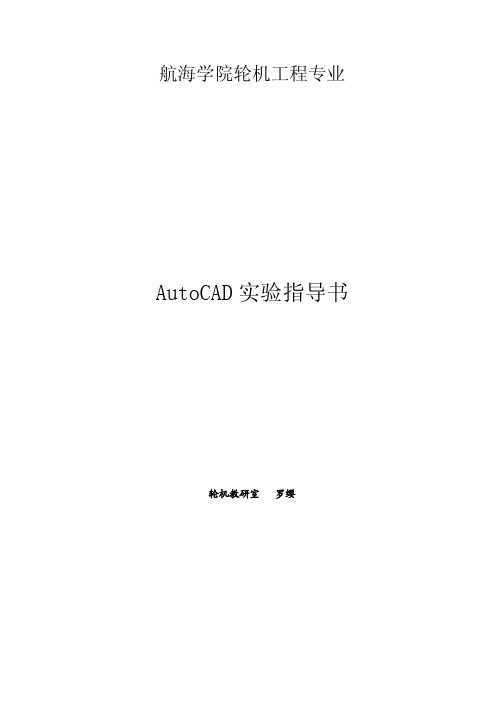
航海学院轮机工程专业AutoCAD实验指导书轮机教研室罗缨AutoCAD实验指导书一、意义和目的随着计算机软硬件技术的发展,特别是微型计算机的迅速普及,计算机辅助设计(CAD)在我国正在逐步得到推广。
CAD技术正在促进设计领域发生根本性的变革,推动着现代设计方法和设计技术进入一个新的发展时期,使设计工作走向了一个崭新的阶段。
由于AutoCAD 具有易于掌握、使用方便、体系结构开放等特点,深受广大工程技术人员的欢迎,我国许多院校的相关专业将AutoCAD作为重点介绍的CAD应用软件之一。
AutoCAD实验课是使同学掌握CAD技术和计算机绘图技能的一个重要的实践环节。
通过该实验课,同学应掌握通用图形软件AutoCAD的使用,并能熟练使用该软件进行二维工程制图.二、要求1、结合本课程的理论课,复习所学内容。
2、在做每个实验之前需清楚该实验的目的、内容及步骤。
作出预习报告,在实验开始前交指导教师检查。
3、每个实验完成后需按要求作出实验报告。
并在下次实验时交指导教师批阅。
三、实验项目本实验课共计16学时,分成8个实验项目各实验项目具体内容和要求如下:实验一AutoCAD2004基础知识(一)实验目的1、熟悉AUTOCAD的工作界面和基本文件管理方法。
2、熟悉命令和系统变量的使用方法。
3、掌握坐标的输入方式。
4、熟悉基本作图命令直线(LINE)、矩形(RECTANG)和基本编辑命令分解(EXPLODE)、偏移(OFFSET)、修剪(TRIM)、删除(ERASE)的使用方法。
(二)实验内容1、打开AUTOCAD2004,熟悉AUTOCAD的工作界面和文件的打开、关闭、保存、另存为、帮助、绘图窗口和文本窗口的切换等内容。
2、熟悉命令和系统变量的使用方法。
(命令和参数的输入方法;透明命令的概念;命令的放弃、重做、重复和终止;系统变量的概念和使用方法等)3、利用点的绝对坐标或相对坐标绘制图1和图2所示图形。
图1利用绝对坐标绘制图2利用相对坐标绘制4、利用点的直角坐标或相对极坐标绘制图3所示图形。
AutoCAD及应用上机实验指导书

A u t o C A D及应用上机实验指导书-CAL-FENGHAI.-(YICAI)-Company One1《—AutoCAD及其应用—》上机实验指导书廖振修编写适用专业:测绘工程安徽建筑工业学院土木工程学院2008年 09 月目录前言 .......................................................................... 错误!未定义书签。
实验一:认识AutoCAD2007中文版与绘制简单图形错误!未定义书签。
实验二:图层管理与显示控制 .................................. 错误!未定义书签。
实验三:精确绘图、复杂二维图形编绘及图案填充错误!未定义书签。
实验四:文字、表格、尺寸标注及图块................... 错误!未定义书签。
前言测绘工程专业的学生今后从事工作的领域,需要与地形图、各种专题地图等图形资料打交道,而这些地图图形资料,又绝大部分是基于AutoCAD平台采集生成的。
因此,熟练掌握AutoCAD的应用,是每一位测绘工程专业学生的必备技能。
AutoCAD是一个大型的图形应用软件,要熟悉、掌握它的应用,不上机实践,就如同纸上谈兵一样,是练不到真功夫的。
为了配合理论课的教学,切身体会AutoCAD软件给我们提供的各种绘图功能,同学们应当认认真真的完成书中所列的各项实验。
通过该实验课的练习,同学们应当能够熟练掌握应用AutoCAD绘制图形的技能和方法,为今后的数字化专业课的学习,打下坚实的数字图形绘制基础。
按照大纲的要求,“AutoCAD及其应用”上机实验占10个课时,实验内容分别为:实验一:认识AutoCAD2007中文版与绘制简单图形;实验二:图层管理与显示控制;实验三:精确绘图、复杂二维图形编绘及图案填充;实验四:文字、表格、尺寸标注及图块。
涵盖了AutoCAD基础绘图的主要内容。
AutoCAD实验指导书(范例)

AutoCAD实验指导书(范例)目录一、实验目的与要求二、方法与步骤三、实验过程及内容正文一、实验目的与要求二、方法与步骤三、实验过程及内容四、实验报告填写要求学生需要及时填写实验报告,填写内容为各实验项目最后一项综合练题的解题步骤,并注明各步骤的命令参数。
由于实验时间有限,学生对课程的掌握不同,除安排上机实验之外应另外自行安排时间研究、解决相关知识及问题。
本实验旨在对学生进行AutoCAD的综合考核。
在考核中,学生将需要绘制一份符合要求的二维或三维图形,并添加文字、表格、尺寸标注等信息。
通过本考核,学生将展示他们在AutoCAD中所学的知识和技能,检验他们的实际操作能力。
以“单元平面图zoom练”文件为练对象。
1)使用“选择”命令,选择“主卧”区域内的所有图形对象。
2)使用“选择”命令,选择“主卧”区域内的某一个图形对象。
3)使用“选择”命令,选择“主卧”区域外的所有图形对象。
4)使用“选择”命令,选择“主卧”区域外的某一个图形对象。
4.捕捉快捷菜单的调用1)在“单元平面图zoom练”文件中,选择一个图形对象,右键单击鼠标,调出捕捉快捷菜单。
2)在捕捉快捷菜单中,选择“中心点”,观察图形对象中心点的位置。
1. 按照教材第39页的案例,我们可以使用两种方法来绘制一个200长,100高的矩形。
第一种是参数法,我们可以指定第一点后,使用参数D,然后按照提示,分别输入200和100。
第二种是相对坐标法,我们可以指定第一点后,输入相对坐标“@200,100”。
3. 按照教材第41页的案例,我们可以使用正多边形命令来绘制一个正六边形。
5. 按照教材2.4节的内容,我们可以练图案填充命令,如图2-6所示。
1. 实验目的:学会AutoCAD的基本修改命令,能够根据绘图要求采用适当绘图命令与修改进行图形绘制。
- 复制命令:打开随书光盘“案例文件\第3章\3.1.1复制copy例图”文件,执行复制命令,将例图中的矩形随意复制。
计算机绘图AutoCAD试验指导书
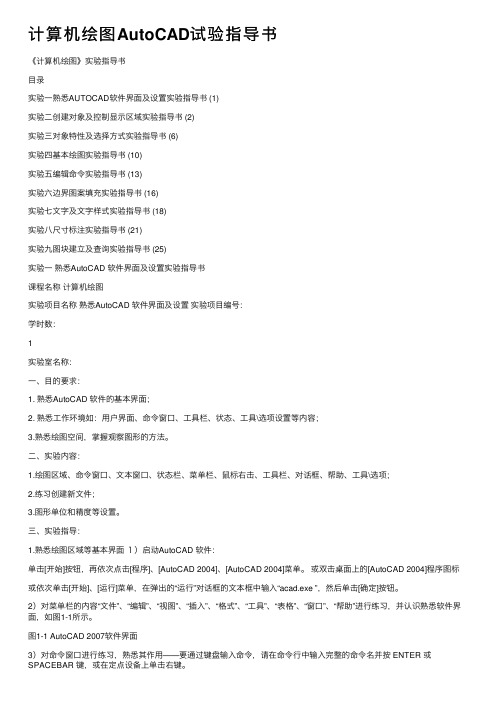
计算机绘图AutoCAD试验指导书《计算机绘图》实验指导书⽬录实验⼀熟悉AUTOCAD软件界⾯及设置实验指导书 (1)实验⼆创建对象及控制显⽰区域实验指导书 (2)实验三对象特性及选择⽅式实验指导书 (6)实验四基本绘图实验指导书 (10)实验五编辑命令实验指导书 (13)实验六边界图案填充实验指导书 (16)实验七⽂字及⽂字样式实验指导书 (18)实验⼋尺⼨标注实验指导书 (21)实验九图块建⽴及查询实验指导书 (25)实验⼀熟悉AutoCAD 软件界⾯及设置实验指导书课程名称计算机绘图实验项⽬名称熟悉AutoCAD 软件界⾯及设置实验项⽬编号:学时数:1实验室名称:⼀、⽬的要求:1. 熟悉AutoCAD 软件的基本界⾯;2. 熟悉⼯作环境如:⽤户界⾯、命令窗⼝、⼯具栏、状态、⼯具\选项设置等内容;3.熟悉绘图空间,掌握观察图形的⽅法。
⼆、实验内容:1.绘图区域、命令窗⼝、⽂本窗⼝、状态栏、菜单栏、⿏标右击、⼯具栏、对话框、帮助、⼯具\选项;2.练习创建新⽂件;3.图形单位和精度等设置。
三、实验指导:1.熟悉绘图区域等基本界⾯1)启动AutoCAD 软件:单击[开始]按钮,再依次点击[程序]、[AutoCAD 2004]、[AutoCAD 2004]菜单。
或双击桌⾯上的[AutoCAD 2004]程序图标或依次单击[开始]、[运⾏]菜单,在弹出的“运⾏”对话框的⽂本框中输⼊“acad.exe ”,然后单击[确定]按钮。
2)对菜单栏的内容“⽂件”、“编辑”、“视图”、“插⼊”、“格式”、“⼯具”、“表格”、“窗⼝”、“帮助”进⾏练习,并认识熟悉软件界⾯,如图1-1所⽰。
图1-1 AutoCAD 2007软件界⾯3)对命令窗⼝进⾏练习,熟悉其作⽤——要通过键盘输⼊命令,请在命令⾏中输⼊完整的命令名并按 ENTER 或SPACEBAR 键,或在定点设备上单击右键。
4)熟悉⽂本的作⽤及其调⽤⽅式,利⽤F2键进⾏。
- 1、下载文档前请自行甄别文档内容的完整性,平台不提供额外的编辑、内容补充、找答案等附加服务。
- 2、"仅部分预览"的文档,不可在线预览部分如存在完整性等问题,可反馈申请退款(可完整预览的文档不适用该条件!)。
- 3、如文档侵犯您的权益,请联系客服反馈,我们会尽快为您处理(人工客服工作时间:9:00-18:30)。
AutoCAD 2005 上机指导书中国科学技术大学精密机械与精密仪器系前言在当今时代,CAD/CAM(计算机辅助设计/计算机辅助制造)应用率的多少已经是一个国家是否属于先进国家的指标。
而计算机辅助绘图(Computer Aided Drafting)是计算机辅助设计的一部分,它是现代导致传统制图工具逐渐淘汰的重要主角,扮演了制图革命的角色。
广义上来说,只要是绘图,而且是用计算机来画,就是计算机辅助绘图。
因此,它的范畴越来越广,应用越来越多。
及早地将计算机辅助绘图应用于自己的专业和生活中,会使您的工作和生活增添新的色彩。
《AutoCAD》软件是一个国际上通用的市场占有率第一的计算机绘图软件。
由于它的丰富而又操作方便的绘图、图形编辑、显示控制、尺寸标注、文本注释、图样输出与外部的文件交换和web等功能,为我们快捷、方便、高效地绘制各种图样提供了很有用的工具。
又由于它的开放性,使人们能够根据自己的需要,用自己方便的方法,进行二次开发,延伸自己。
总之,《AutoCAD》能给我们的学习和工作带来很大的方便。
《AutoCAD》是一门实践性很强的课程,本课程采用强化训练的方法,上课30学时,上机28学时。
力求使同学们在较短的时间内就能掌握计算机辅助绘图的基本功能和技巧。
《AutoCAD》课程上机实验共安排七次,每次4学时。
上机实验配合讲课进程,分三个阶段,安排如下:1.第一阶段:由四次实验组成。
用四次作业的由浅入深的累积来完成一幅典型零件的机械图样的绘制,使同学们逐步掌握AutoCAD的二维绘图功能和技巧,完成标准模板文件的制作,并学会绘制符合国家标准的机械图样。
2.第二阶段:即第五、第六次实验,学习绘制立体图。
通过绘制三维立体图,掌握软件中绘制立体图的一些基本功能和使用技巧,以拓宽同学们的绘图能力和初步掌握计算机三维造型功能的使用。
3.第三阶段:即第七次实验,为上机考试。
要求学生独立地融会贯通、综合运用AutoCAD的计算机辅助绘图功能和技巧,完成一幅完整的符合机械制图国家标准的机械图样的绘制(包括二维和三维图形)。
要求同学在上机之前,认真阅读实验指导书,按实验要求,做好每一个实验。
通过严格的上机训练,巩固所学的知识, 迅速掌握计算机辅助绘图的基本技能,以便在今后的设计和绘图工作中能甩掉图板。
利用AutoCAD软件快速、高效、高质量地完成图形、图样的制作,并应用于你所从事的事业中去。
编者的话1实验一绘图的准备工作及绘图入门实验目的1.使学生了解AutoCAD界面的组织;认识AutoCAD界面与其它Windows应用软件的异同之处。
2.学习AutoCAD绘图工作环境、了解“绘图辅助”工具和学习“图层”的设置。
3.掌握好AutoCAD的“辅助绘图”工具的使用以及高效、精确地绘图的技能。
4.通过对“拨叉”视图的绘制,使学生逐步地掌握AutoCAD中的基本绘图方法和图形编辑方法。
实验内容1.浏览AutoCAD绘图系统界面。
了解“下拉菜单”和“工具栏”的配置及初步了解各“下拉菜单”和“工具栏”的分类及功能。
2.设置图形的“单位”和“图限”。
利用下拉菜单“格式/单位”, “格式/图形界限”来完成“图形单位”和“图幅大小”的设置。
3.认识“辅助绘图”工具, 学习、掌握必要的“绘图设置”。
●对象的选择方法(鼠标点击,框选,交叉框选);●图形的操作方法(缩放与平移);●精确绘图的实现(对象捕捉);●认识状态栏中(窗口最下侧)各项按钮,学习它们的使用。
4.设置图层和图层属性。
5.学习三种坐标输入法。
6.学习AutoCAD的初级绘图和编辑功能。
7.绘制标题栏。
按作业样板尺寸要求,在相应的图层上绘制图线(不标注文字)。
实验要求1.结合本课程的理论课,复习所学内容。
2.在做每个实验之前需清楚该实验的目的、内容及步骤。
作出预习报告,在实验开始前交指导教师检查。
3.单位:毫米(mm)。
4.图框:图框尺寸为(200×287)。
5.图层:图层设置至少包括:(1)图层名称的设置:●粗实线(可见轮廓线)●细实线(尺寸线、剖面线等)●中心线(物体对称处中心线)●虚线(不可见轮廓线)●双点划线(假想轮廓线)图层名称要使用用户容易理解和记忆的名称,可使用中文,采用上述名称。
图层属性设置:层的属性主要包括颜色、线型和线宽。
●层的颜色:可设置两种颜色,其主要用意根据颜色区分图线的线宽,图层颜色选择原则:与背景具有一定的反差并不使眼睛疲劳。
如背景在默认状态的黑色情况下,建议粗实线(可见轮廓线)图层采用“黄色”,其余图层采用“白色”;当背景在白色的情况下,建议粗实线(可见轮廓线)图层采用“蓝色”,其余图层采用“黑色”;●层的线型:要依据该层绘制的对象,按技术制图国家标准设置。
推荐:♦可见轮廓线——连续的实线(CONTINUOUS);♦不可见轮廓线——虚线(HIDDEN2,);♦中心线——点划线(CENTER2);♦假想轮廓线——双点划线(PHANTOM2);♦细实线(可用于画剖面线、尺寸线等)——连续的实线(CONTINUOUS)。
●层的线宽♦将粗实线(可见轮廓线)层的线宽设为0.3--0.4mm;♦其它层线宽选缺省,缺省线宽设定为0.1mm。
23注意:在绘图时不要在Defpoints 图层下绘图,否则无法打印出图。
7. 绘制标题栏。
按国家标准(GB/T 14689-93)规定绘制标题栏(图1-2),也可以参照“制图作业”用标题栏绘制标题栏(图1-3),图中所注尺寸是绘图依据,不必标出。
栏中文字在本次作业中先不注。
8. 按作业样板所注尺寸绘制拨叉的图线。
注意:图中未注圆角为R1~R2,未注倒角为1×45。
(尺寸暂时不注。
)实验附图(四幅)1.本次作业所需工具栏:图1-1 本实验所需工具栏2.国标规定的标题栏尺寸图1-2 标题栏尺寸样板(1)3.制图作业用标题栏尺寸图1-3 标题栏尺寸样板(2)4.实验附图图 1—4 实验一绘制拨叉图形(图中尺寸为绘图时的依据,本次上机不标注尺寸与文字)4实验二利用二维绘图功能及技巧完成零件图视图的绘制实验目的1.通过对拨叉零件图的绘制,进一步熟悉、掌握AutoCAD软件中的二维绘图的功能和技巧,掌握好AutoCAD的“辅助绘图”工具的使用以及高效、精确地绘图的技能。
2.掌握“文字样式”的设置以及在图样中书写文字和编辑文字的方法。
实验内容一.完成零件图图形的绘制1.利用“标准”工具栏中的“特性”图标,学习对图样中任意对象的任意可修改参数进行修改。
学习利用“标准”工具栏中的“特性匹配”图标,对所选对象的层进行修改,使相同类型的对象处于同一层中。
对所选对象的层、颜色、线型进行整理和修改的最后结果要使其符合国家标准的各种规定。
2.利用“UCS”工具条中的“对象UCS”功能,自定义相对坐标系,绘制倾斜结构的图样。
3.学习“绘图”下拉菜单中“块/定义属性”指令,掌握对图块的属性进行定义。
4.学习“绘图”工具条中“图块”的创建、图块的插入以及“修改Ⅱ”工具条中的“图块编辑和修改”,了解块文件与普通绘图文件的异同。
5.制作带有属性的“表面粗糙度”符号和“形位公差基准”代号的块和块文件。
(要利用“绘图”工具条中的“多段线”及相关命令,生成形位公差代号中的粗线。
)6.学习用“绘图”工具条中的“样条”命令绘制波浪线。
7.学习“绘图”工具条中的“图案填充”命令绘制剖面线以及“修改Ⅱ”工具条中的“编辑图案填充”命令编辑剖面线。
8.学习“格式”下拉菜单中的“文字样式”的设置以及“文字”工具条中的“多行文字”、“单行文字”、“编辑文字”的命令,学习在图样中标注“文字”(单行文字和多行文字)以及对其进行编辑。
二.文字标注样式设置实验要求1.要求充分利用对象编辑功能来完成以下工作:(1)同层的对象具有相同的属性(颜色、线型、线宽都是随层);(2)将同一类型的对象置于同一层;(3)将不同线型要求的图线置于不同的层。
2.在绘制斜视图和基本视图中的倾斜结构时,要利用“UCS”工具条中的“对象UCS”命令,设置坐标方向与图线的方向一致,便于绘图。
3.图形中的波浪线用“样条曲线”(Spline)命令来完成。
4.将“表面粗糙度”符号和“形位公差基准”代号做成附有“属性”的块或块文件,绘图用尺寸见图2-2。
按要求将“形位公差基准代号”中的底线绘成有宽度定义的多段线(其宽度可为可见轮廓线宽度的两倍)。
56 5. 图形上所有全部粗糙度符号和形位公差基准代号用图块插入的方法完成。
6. 完成剖面线的绘制,其式样、线型、间隔要符合国家标准。
7. 填写标题栏中的相应栏目的文字。
图2-1 第二次作业新需工具栏图 2-2表面粗糙度符号和形位公差基准代号实验附图图2-3 第二次作业需完成的内容(图中尺寸为绘图时的依据,本次上机不标注尺寸,需标注表面粗糙度符号)。
实验三、实验四:文字、尺寸、公差标注及样板文件制作实验目的1.学生在完成全部零件图的绘制后,进一步掌握文本、尺寸及尺寸公差、形位公差等标注。
2.通过样板图模板文件的制作,搞清模型空间与图纸空间的区别,进一步理解图样规范化的概念、意义及其实现。
实验内容1.完成“拨叉”图样的全部绘制工作。
✧完成对“尺寸标注样式”参数的设置。
✧完成图样中的全部文字、尺寸、尺寸公差和形位公差的标注。
✧按机械制图国家标准的要求整理图样内容,改正错误,使之正确,整齐和美观。
2.完成一幅图幅为A3、A4,图框大小为(380X287)、(287X200)的样板图的“模板”的制作。
实验要求1.设置“尺寸标注样式”。
按照国标要求设置尺寸三要素(尺寸线、尺寸界线和尺寸数字)。
包括尺寸线及箭头、尺寸界线和尺寸数字的设置以及它们相互间的位置关系的设置。
“尺寸标注样式”参看讲义。
2.完成图样中全部标注。
3.按照国家标准对单位、图幅、图框、线型、线宽、字体、标题栏及尺寸标注等的要求,完成一幅图幅为A3、A4,图框大小为(380X287)、(287X200)的样板图。
并将其用DWT格式保存下来,作为以后绘图的样板文件。
样板文件应包括下面一些内容:●绘图的单位,图幅;●图框、标题栏;●层以及层的属性(颜色、线型、线宽);●文本标注样式;●尺寸标注样式;●必要的图块,如表面粗糙度等一些符号;●标题栏中各栏缺省文字的标注。
实验附图图3-1 实验三需新增工具栏7图3-2 完整的拨叉零件图实验五、实验六:三维实体造型实验目的1.学习并掌握AutoCAD中三维实体造型的方法及技巧。
2.学习三维实体图着色及渲染的操作过程(选做)。
3.搞清模型空间与图纸空间的关系,掌握在模型空间与图纸空间打印出图的方法。
实验内容及步骤1)打开样板文件,(在前面二维图的基础上,作一些处理,将其用DWT格式保存保存下来,作为以后绘图的样板文件。
